极速PE官网 > 帮助中心 >
大神教你win8怎么重命名磁盘
作者:pe系统 2016-09-25
很多有个性的网友喜欢重命名自己的磁盘。想磁盘名字改成自己喜欢的名字。今天小编就把win8怎么重命名磁盘的方法告诉大家。虽然这个技巧正真的用处不大。但多学习一个技巧也是不错的。下面就让大神教你win8怎么重命名磁盘吧。让大家都学会使用win8重命名磁盘。
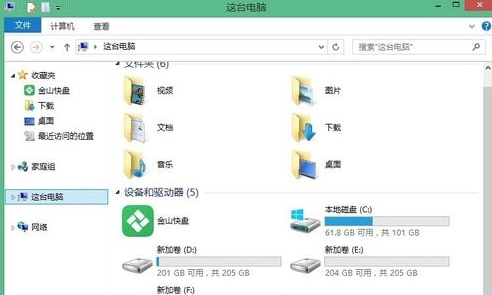
win8怎么重命名磁盘教程图一
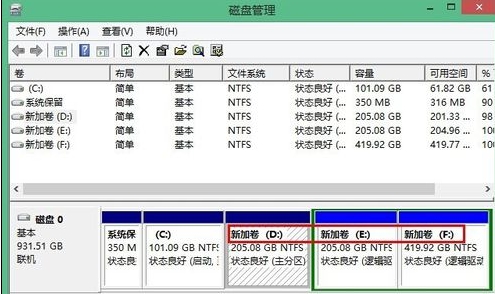
win8怎么重命名磁盘教程图二
电脑分区后如何修改磁盘名称的方法
首选我们打开桌面上的“这台电脑”或者计算机 ,学习啦小编是win8系统。
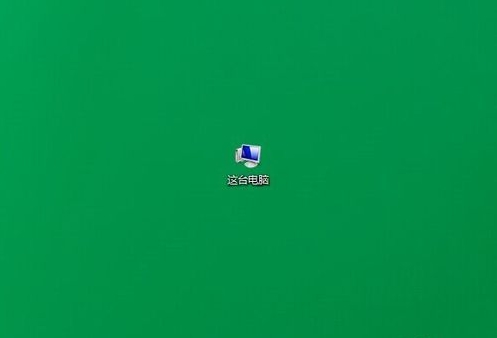
win8怎么重命名磁盘教程图三
然后选择需要修改的磁盘右键并“重命名”,就会出来需要管理员身份怎么办,意思是这边是不能修改的。
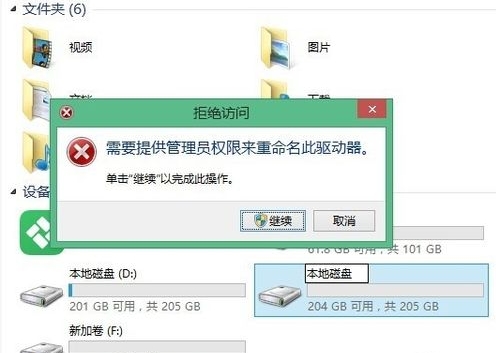
win8怎么重命名磁盘教程图四
选择任务栏最又左下角处的“桌面图标”右键,然后选择“磁盘管理”

win8怎么重命名磁盘教程图五
进入磁盘管理后,找到需要修改的“新加卷”。右键,选择“属性”。
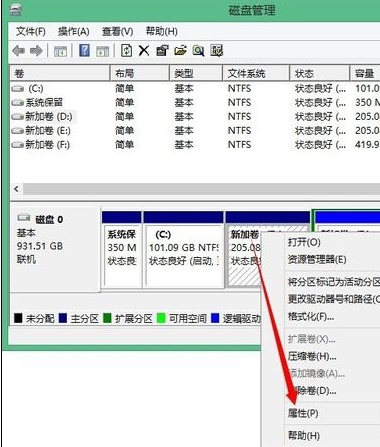
win8怎么重命名磁盘教程图六
然后直接修改编写名字,选择“应用”-"确定"即可!
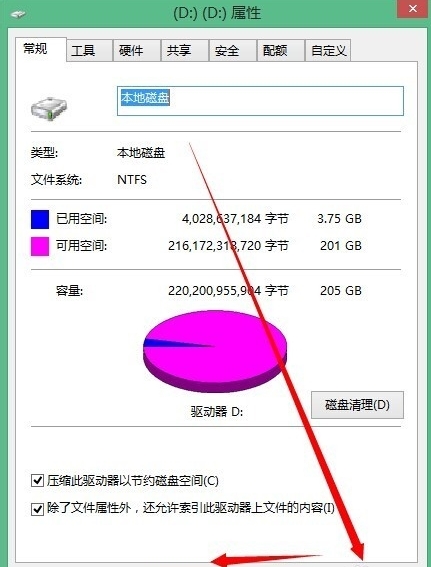
win8怎么重命名磁盘教程图七
其它几个盘依次修改,修改后如图!
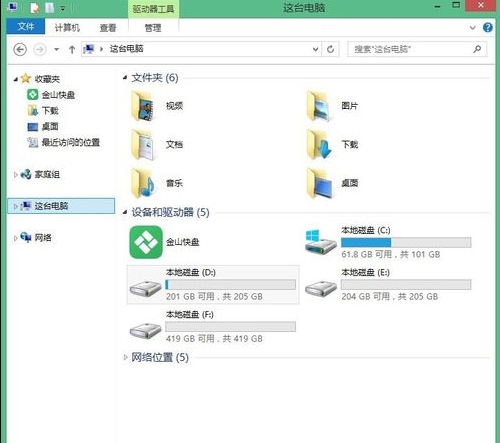
win8怎么重命名磁盘教程图八
以上就是win8怎么重命名磁盘教程。有兴趣的网友可以现在就把自己的磁盘重新命名成自己喜欢的名字。看完了小编的教程以后是不是很容易就掌握了这个小技巧呢。感觉小编的教程还不错的话可以跟身边的小伙伴一起分享小编的教程。给小编点个赞哦。
摘要:今天小编就把win8怎么重命名磁盘的方法告诉大家.虽然这个技巧正真的用处不大.但多学习一个技巧也是不错的.下面就让大神教你win8怎么重命名磁盘吧.让大家都学会使用win8重命名磁盘.....
